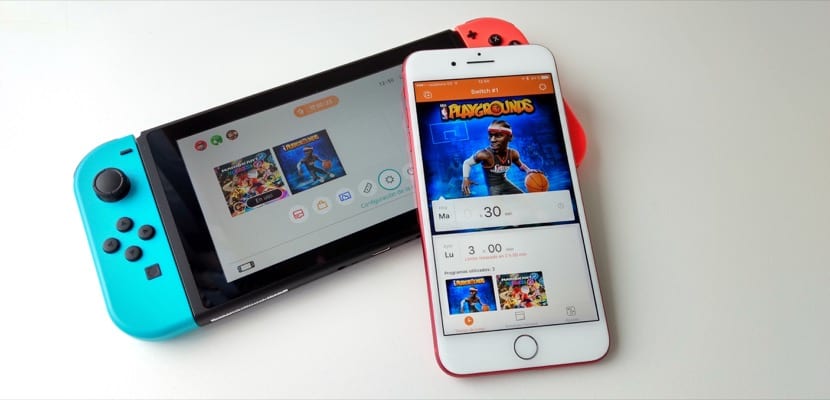
Nintendo Switch a devenit consola de jocuri la modă și unul dintre cele mai solicitate cadouri de către copii (și nu atât de copii). Pe lângă conceptul său revoluționar de consolă portabilă și de cameră de zi și controlerele sale originale, Nintendo a avut mare grijă încă din primul moment Putem controla părinții în timpul petrecut de copiii noștri jucând consola de jocuri, în ce jocuri își petrec acel timp și modul în care utilizează funcțiile sociale ale Nintendo Switch.. Putem face acest lucru datorită aplicațiilor care există pentru iOS și Android și aici explicăm ce putem face cu ele și cum pot fi configurate.
Aplicații din App Store și Google Play
Nintendo a dorit ca aplicația sa de control parental să fie disponibilă pentru toată lumea și de aceea le putem găsi atât în magazinele de aplicații Apple, cât și în Google. Este o aplicație complet gratuită, iar în cazul aplicației pentru dispozitive iOS este universală, valabil atât pentru iPhone, cât și pentru iPad. Le puteți descărca de pe următorul link. În cazul în care doriți versiunea Android, o puteți descărca de la aici.
Cum să adăugați Nintendo Switch
Odată ce aplicația este descărcată, primul lucru pe care trebuie să-l facem este să creăm un cont Nintendo, care este complet gratuit și rapid. Contul respectiv va fi cel la care va fi asociată aplicația de control parental și nu trebuie să fie același cu cel pe care îl adăugați pe Nintendo Switch. Vă recomand personal să adăugați contul Nintendo la consola de jocuri și ca copiii să creeze conturi copil asociate contului dvs. principal. Tot ce poți face acest link foarte repede. Contul respectiv va fi cel pe care îl veți folosi pentru achizițiile dvs. din magazinul Nintendo (nu este obligatoriu să adăugați un card dacă nu efectuați achiziții)
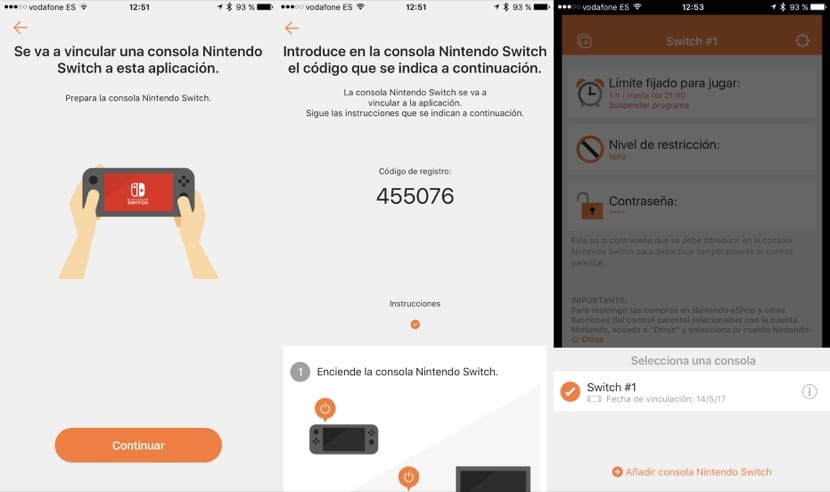
Adăugarea consolei de joc este foarte simplă și trebuie doar să introduceți același cod pe Nintendo Switch ca cel afișat în aplicația pentru iOS și Android. De asemenea, puteți adăuga mai multe console de joc și toate acestea vor rămâne asociate contului dvs. și vor fi gestionate din aceeași aplicație. Sincronizarea dintre consola de joc și aplicație de acum înainte este practic instantanee, iar modificările pe care le faceți de acum înainte în aplicație se vor reflecta în consola de jocuri în mai puțin de o secundă.
Setarea restricțiilor
De acum înainte din aplicație puteți controla timpul pe care îl joacă toți utilizatorii care utilizează consola de jocuri, în ce jocuri petrec acel timp și restricționa jocurile la care pot juca în funcție de vârstă, pe lângă alte opțiuni precum utilizarea chat-urilor etc. Toate acestea din această aplicație prin meniurile pe care vi le oferă.
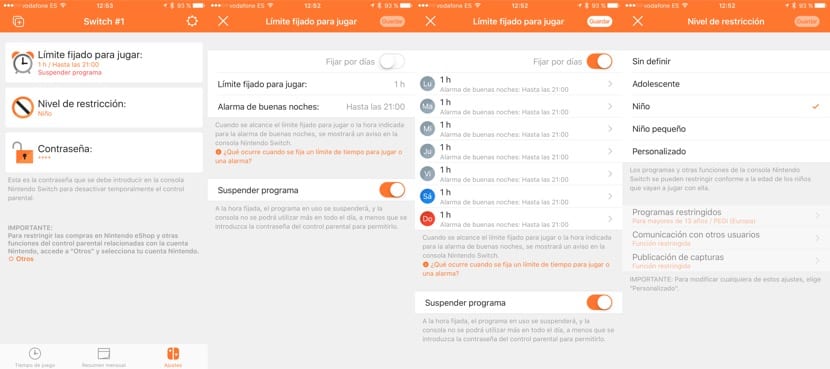
Opțiunile de configurare sunt destul de extinse, putând limita orele la care consola de jocuri poate fi jucată la nivel global sau zi de zi, dacă vrem să avem puțin mai mult timp să ne bucurăm de ea în weekend. Putem chiar stabili o oră pentru a merge la culcare, la sosire, ceea ce nu va conta dacă mai au timp disponibil. Odată ce ați atins limita cantității sau limita de somn, Putem alege dacă dorim să apară doar un avertisment sau dacă dorim ca aplicația pe care o folosesc să fie suspendată direct.
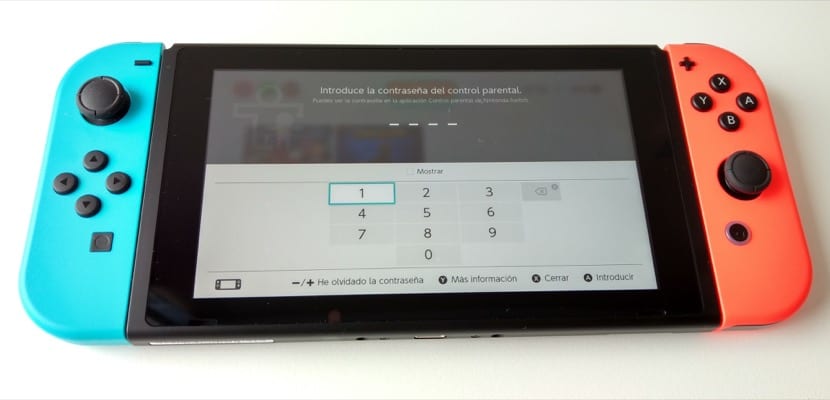
Limitarea vârstei funcționează într-un mod foarte similar cu restricțiile iOS, de exemplu, permițând doar acele aplicații care sunt clasificate sub limita de vârstă stabilită de noi. În plus, fiecare vârstă are asociate limitări în subiecte precum utilizarea chaturilor sau publicarea pe rețelele sociale. În orice caz Putem ocoli oricând aceste restricții introducând parola noastră personală, care este un cod din 4 cifre pe care îl configurăm și din aplicația însăși și despre care numai noi ar trebui să știm.
Informații utile și control pentru cei mici
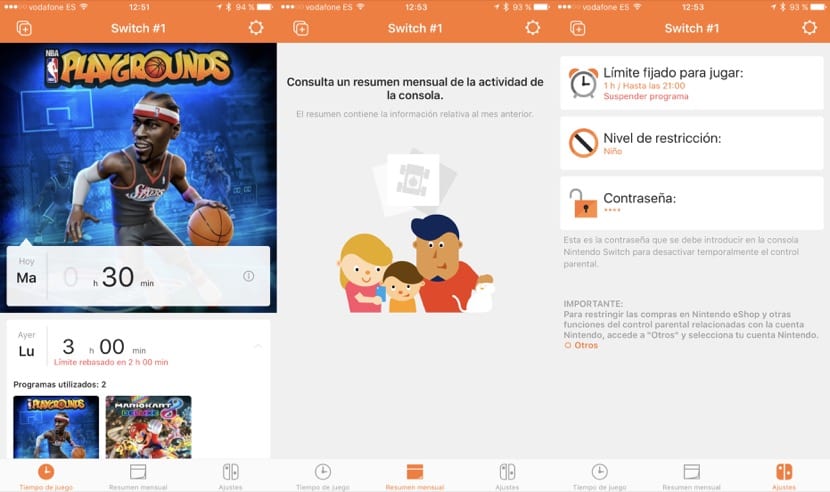
Vorbim despre o aplicație de control parental pe care fiecare trebuie să o configureze și să o utilizeze în funcție de vârsta copilului său și de capacitatea acestuia de a fi responsabil pentru utilizarea pe care o oferă Nintendo Switch. Întotdeauna va fi mai bine ca utilizatorul să își stabilească propriile restricții, dar acest lucru este foarte complicat atunci când vorbim despre copii mici că, de multe ori, nu știu unde ajung sau consecințele pe care le pot avea ceea ce fac. Informațiile și restricțiile sunt combinate într-o aplicație care se dovedește a fi un complement ideal pentru această consolă de jocuri și pe care fiecare dintre noi trebuie să o folosească în modul cel mai potrivit pentru abilitățile și vârsta copiilor noștri.
